/ カテゴリー: DVD焼く方法
簡単にDVDをMP4に変換する方法
情報を取得するのに大活躍の動画。子供から大人まで動画を見ない日はなくなりました。動画はスマートフォンで手軽に見れます。では、DVDに保存した動画はどうしていますか。DVDに保存された動画はDVDプレイヤーがないと見ることはできません。せっかく録画した動画をスマートフォンで見ることはできないのでしょうか。ひと手間加えてmp4データに変換すると見られるのです。サクッと変換してスマートフォンでもDVD動画を楽しみましょう。
ここでは簡単に動画変換を行うためのソフトをご紹介。見終わるころにはmp4データが簡単に作れるようになりますよ。
Part1. DVD Memoryを使ってDVDからMP4に変換する方法
変換の手順をお伝えする前に、どうしてデータの変換が必要か解説します。
DVDに保存されているデータの拡張子は「.vob」です。.vobはDVDプレイヤーで再生が可能ですという印になります。スマートフォンで再生が可能な拡張子は「.mp4」です。拡張子に違いがありDVDの映像は直接スマートフォンで見ることはできないのです。そこで、動画変換が必要になります。
それではDVD Memoryを使って動画変換する方法をお伝えします。DVD Memoryでは変換するだけではなく、動画の編集も可能です。操作もすごく簡単。簡単に最速で行う手順ですので、ぜひチェックしてください。
まずはDVD Memoryを公式サイトからダウンロードしましょう。ダウンロードもインストールも5分くらいですぐに終わりました。
準備ができたら早速作業に取り掛かります。
Step 1DVD Memoryを起動し、メニューから「その他のDVDツール>>」を選択します。
メインメニューに「動画編集」ボタンがありましたら、そちらからでも大丈夫です。
Step 2次の画面で「動画編集」を選択します。
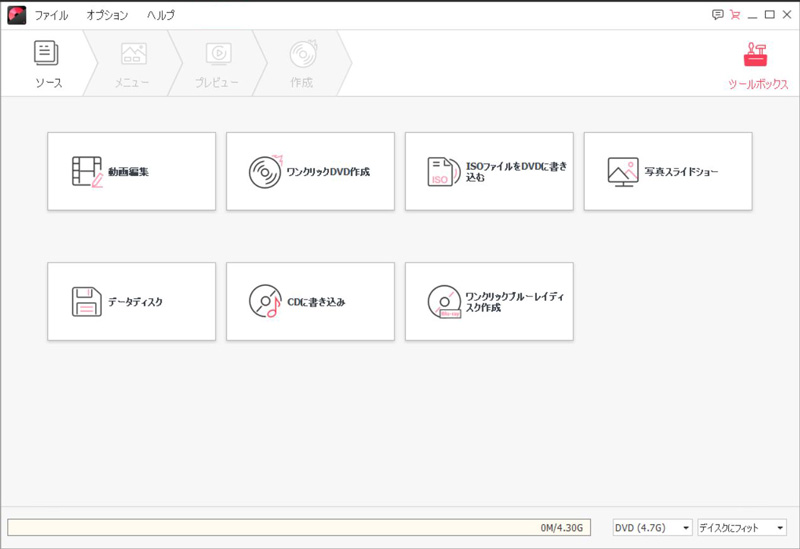
Step 3読み込みたい動画を選択する画面が表示されます。
DVDデータを選択し読み込みを待ちます。動画ですがすぐに読み込みは終わります。
読み込みが終わりましたら、「mp4として保存」を選択します。
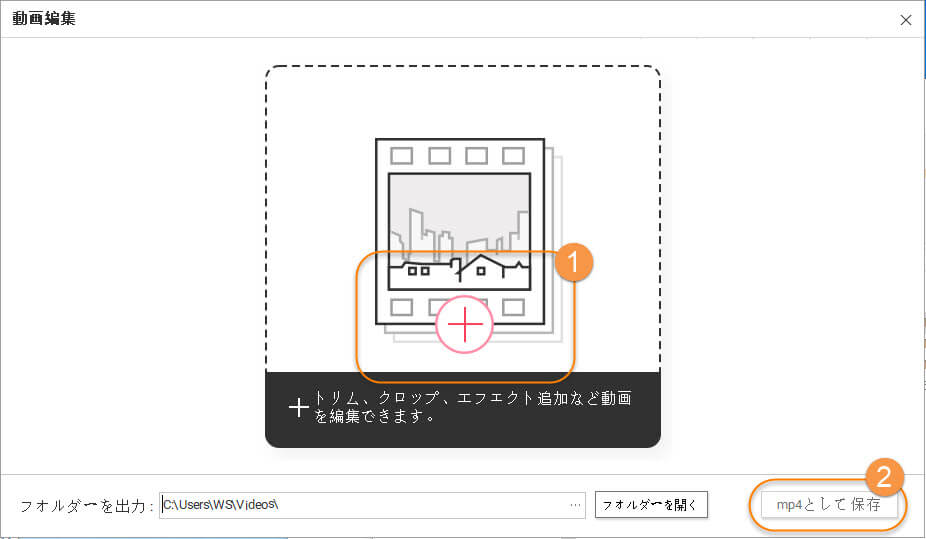
動画変換が終わるまでしばらく待ちましょう。何か特別な操作は不要です。
保存の際にmp4に変換してくれるので煩わしさは全くありません。
ここで注目機能を覗いてみます。
動画の読み込みが終わった画面で、動画編集が可能です。動画編集の項目は5項目あります。
トリム(カット)・クロップ(回転など)・エフェクト・透かし・字幕の追加が可能です。
ここまでの動画編集ができればYoutube動画の作成もできます。不要なところを削除して字幕を付ければ立派なYoutube動画です。動画編集が終われば「.mp4として保存」ボタンを押して終了。編集さえも分かりやすい画面になっています。
Part2. DVDからMP4に変換するソフト5選
ここからはDVD Memory以外のソフトを厳選してお届けします。
① UniConverter
動画も音楽もこれ1本でさまざまな編集ができるソフトです。
Youtubeの動画を取り込んだり、DVDをスマートフォンで見れるように変換したりできます。DVDデータを1000種類以上のデータに変換できる優れものです。
動画編集でもテンプレートなどが多く用意されています。動画を作成する人にはあるとよい機能が盛りだくさんです。見た目にもわかりやすく手順も簡単です。
また、高速で処理できるので時短できます。使い勝手が良さそうだなという印象を受ける画面です。
② Free DVD Video Converter
DVDもですがBule-rayにも対応しているフリーソフトです。無料で使えるソフトですので、細かな設定などはできません。その分シンプルな作りになっています。
初心者の方や簡単な動画を作成したい方には使いやすいソフトです。
ただしコピーコントロールのかかっているDVDには対応していません。
③ VidCoder
Windowsでのみ使える動画変換ソフトです。細かな設定はできません。簡単なカットやフィルター、字幕追加などが使えます。
フリーソフトのため、動画を読み込んでから変換が終わるまでが少し長い印象です。各種設定を手動で行わなければならないといった感じでしょう。
初心者の方よりは少し作業に慣れた人が使う画面といった感じです。
④ HandBrake
DVDを各種動画データに変換するソフトです。昔からあり、よく使われている定番の動画変換ソフトです。古いソフトのため、最新版は日本語対応されていません。日本語対応版は古いバージョンのソフトをダウンロードする必要があります。
分かりやすい作りにはなっているソフトです。
⑤ WinX DVD Ripper
無料版と有料版があります。本格的なリッピングができるソフトです。現在でも開発が進んでいるということで、最新の状態で使うことができます。速度も速くあらゆるデータに対応しているのもポイントです。コピーコントロールのDVDに対しても操作することができるソフトとなっています。
まとめ
DVDをMp4へ動画変換する方法をお伝えしました。
DVD Memoryでは変換することはもちろん、動画編集も一緒にこなせるので便利です。メニューから動画編集を選択してmp4として保存を行うだけでしたね。とても操作が簡単で、視覚的に使えるソフトでした。
他にも変換できるソフトを5選、お伝えしました。古くからある人気のソフトから最新の使いやすいソフトまでたくさんありました。簡単に操作ができ、時間もかからないソフトはデジタル社会には必須です。
個人でも動画編集が楽々できる DVD Memoryをぜひ使ってみてくださいね。
人気記事




